Режимы наложения слоев — это увлекательная функция в Procreate, которая помогает вам усилить глубину и объем ваших цифровых рисунков. В частности, режим наложения «Затемнение» позволяет целенаправленно манипулировать основной слоем для достижения различных художественных эффектов. В этом руководстве вы узнаете, как эффективно использовать эту функцию.
Основные выводы
- Режимы наложения влияют на отображение цветовых значений в нижележащих слоях.
- Режим «Затемнение» применяет различные математические операции для управления яркостью пикселей.
- Каждый из режимов наложения имеет свои уникальные характеристики и области применения.
Пошаговая инструкция
Шаг 1: Откройте меню слоев
Сначала откройте меню слоев в Procreate. Это место, где вы можете управлять всеми вашими слоями. Меню слоев находится в правом верхнем углу экрана. Обратите внимание на маленькие буквы, которые отображаются на слоях. Когда вы нажмете на маленькую букву «N», текущий режим наложения этого слоя станет видимым.
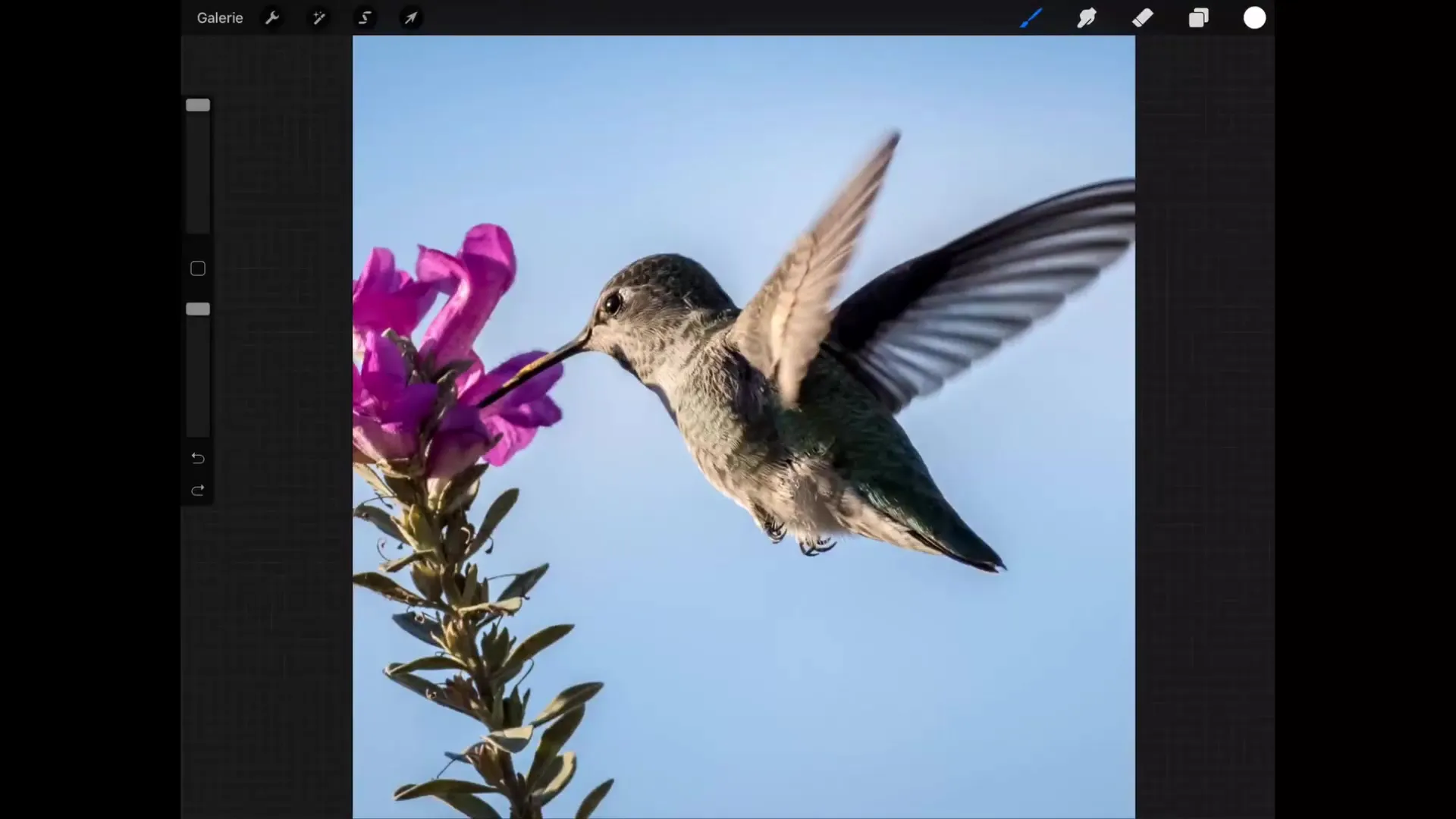
Шаг 2: Создайте новый слой
Чтобы попробовать различные режимы наложения, сначала создайте новый слой. Для этого нажмите на символ «+» в меню слоев. Теперь у вас есть дополнительный слой, который вы можете редактировать, чтобы протестировать функции режимов наложения.
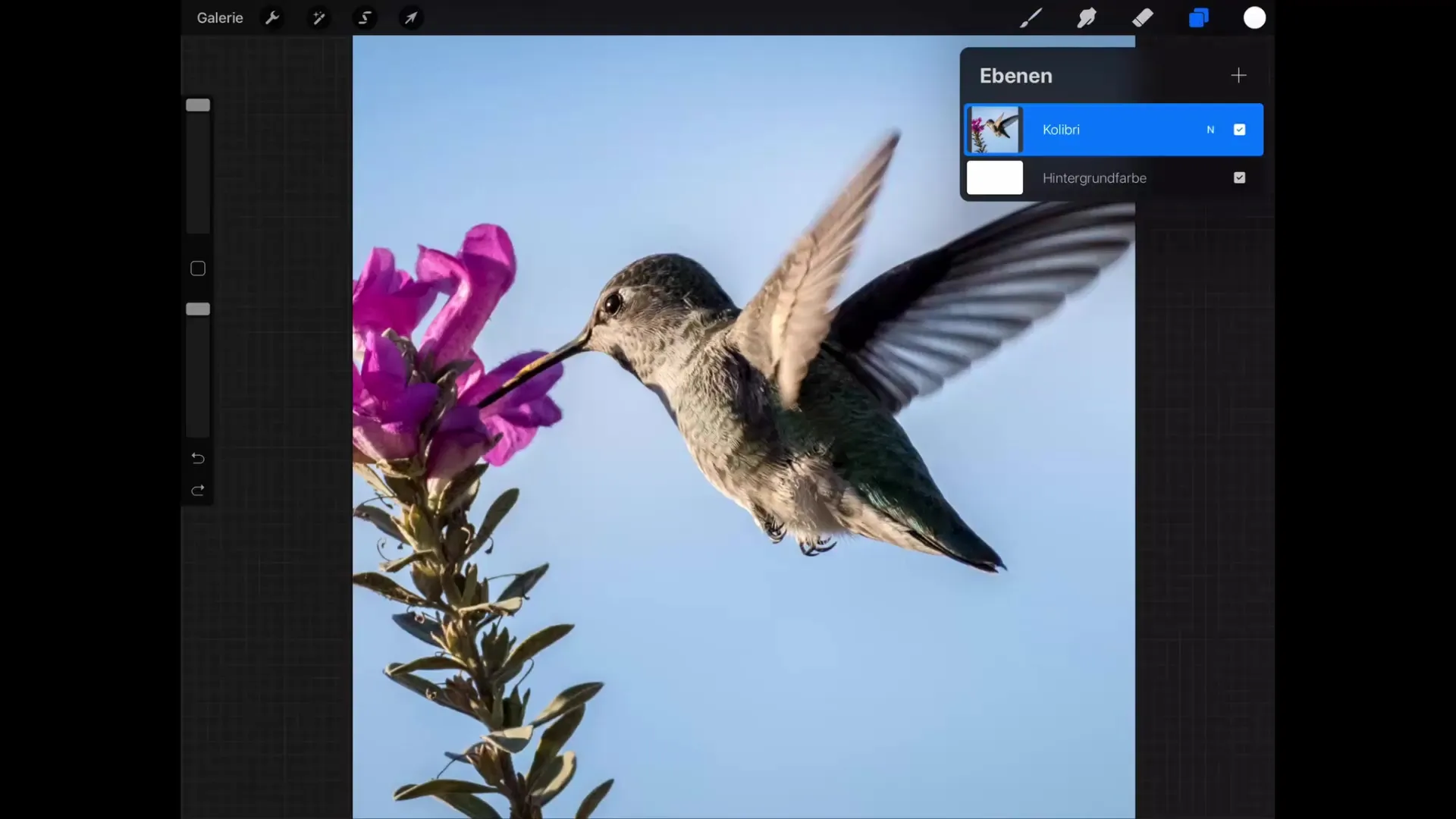
Шаг 3: Выберите режим наложения
После создания нового слоя снова нажмите на букву «N» рядом с вашим новым слоем. Теперь вам будет показан список режимов наложения, из которого вы можете выбрать. В этом руководстве мы сосредоточимся на категории «Затемнение».
Шаг 4: Протестируйте режимы наложения
Сначала нажмите на «Умножить». Этот режим заставляет все цветовые значения нового слоя умножаться на нижележащие значения. Чем темнее цвет, который вы используете, тем более темным становится изображение. Попробуйте поработать с различными оттенками серого, чтобы увидеть эффект.
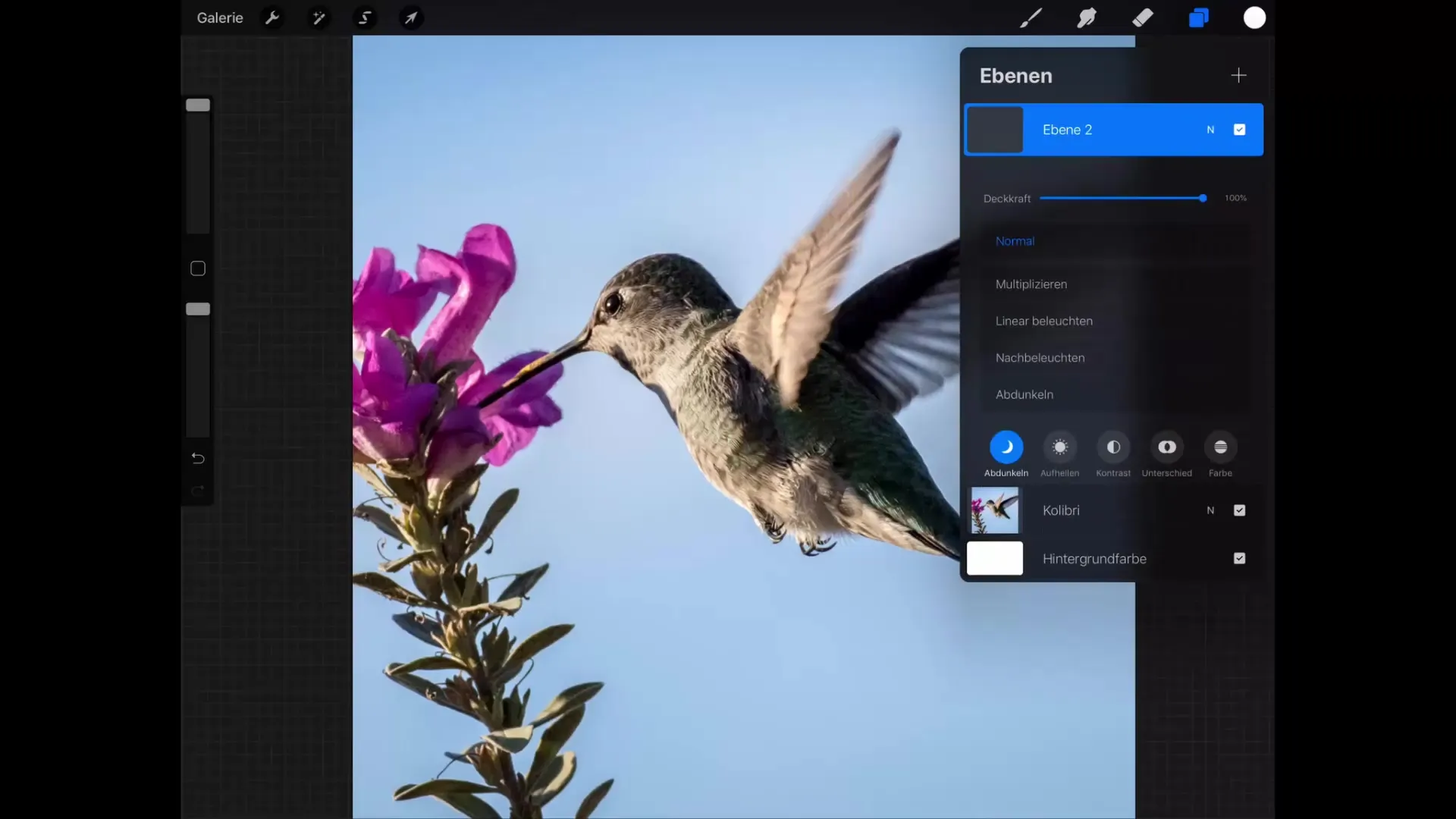
Шаг 5: Рисуйте кистью
Теперь возьмите кисть в руки. Убедитесь, что вы выбрали более темный оттенок, предпочтительно серый или черный, и начните рисовать на своем новом слое. В зависимости от выбранных цветовых значений вы можете создавать различные эффекты затемнения. Это также отличный способ для симуляции теней.
Шаг 6: Попробуйте другие режимы
Протестируйте другие режимы наложения в категории «Затемнение», такие как «Линейное освещение» и «Освещение». Вы заметите, что каждый режим дает немного разные результаты. Эти вариации предоставляют вам больше творческой свободы в ваших работах.
Шаг 7: Настройте цвета
Экспериментируйте с выбором цветов, используя инструмент пипетки (Color Picker). С его помощью вы можете выбрать более темный оттенок из вашего существующего изображения. Если вы продолжите рисовать с помощью инструмента аэрографа, вы получите более плавные и мягкие переходы.
Шаг 8: Понимание затемнения
В режиме наложения «Затемнение» сохраняется более темное значение из двух слоев. Это означает, что вы можете рисовать более темные оттенки в слегка светлых областях, не изменяя более темные тона. Это позволяет вам создавать тонкие тени и глубину.
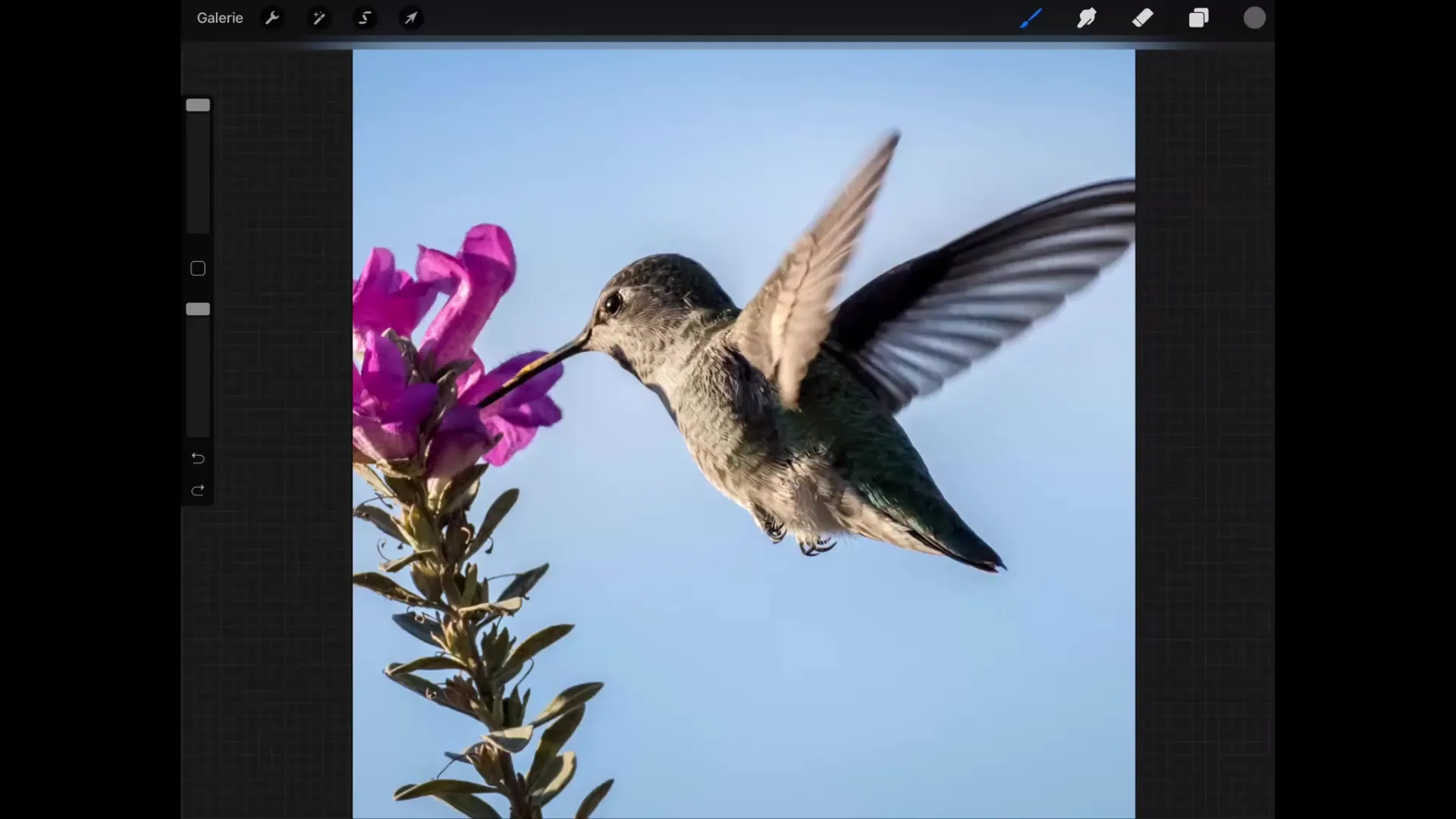
Шаг 9: Эффективное применение
Помните, что вы можете сделать слоты на заднем плане вашего рисунка темными, при этом оставляя уже темные пиксели нетронутыми. Таким образом, вы можете целенаправленно работать со светом и тенью, чтобы улучшить вашу композицию.
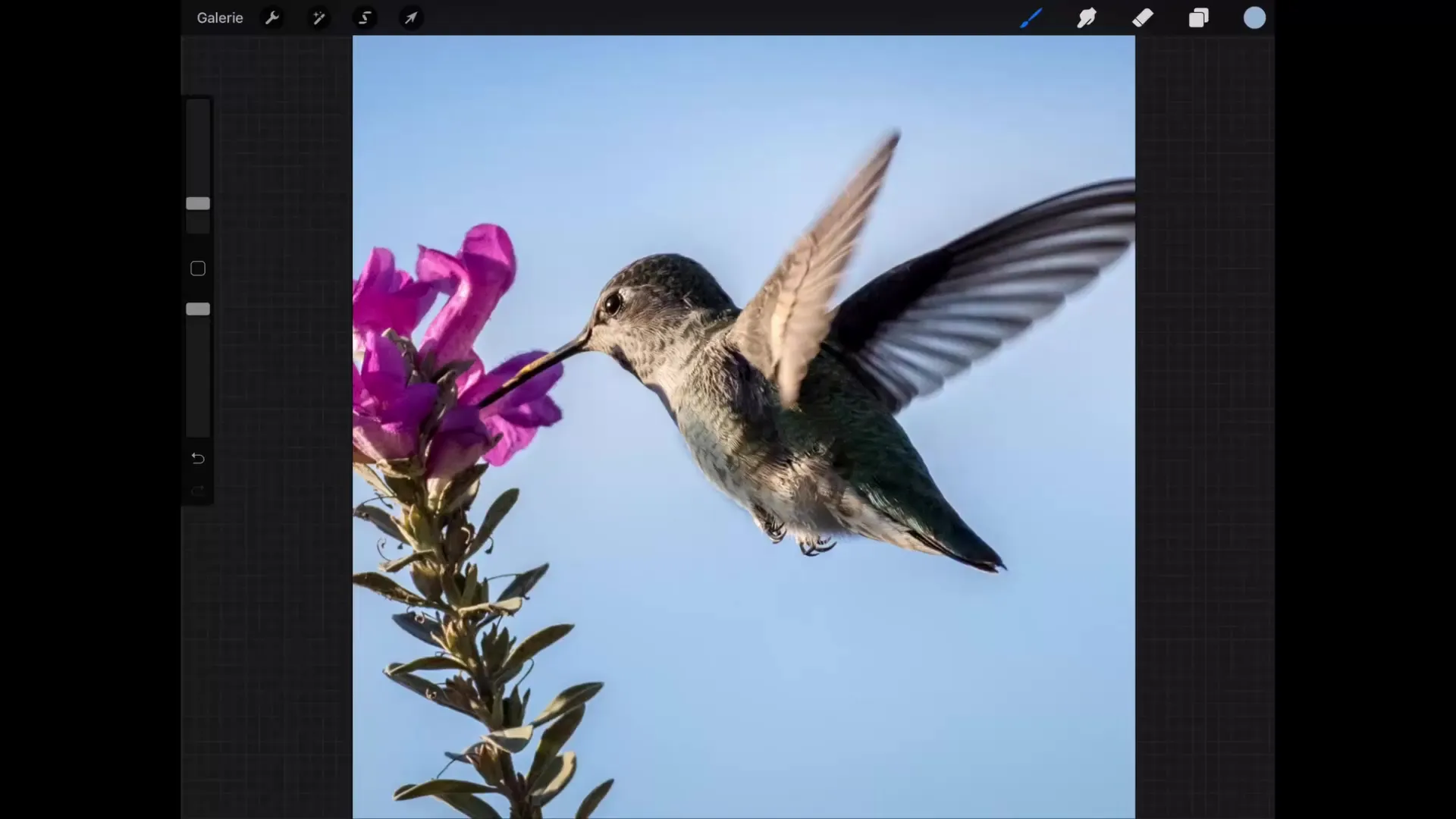
Резюме – Учебник Procreate: Режимы наложения для эффективного затемнения
В ходе этого руководства вы узнали о работе режимов наложения в Procreate, особенно о режиме «Затемнение». Вы узнали, как эффективно управлять воздействием вашего изображения и создавать реалистичные тени, экспериментируя с различными оттенками и техниками. Используйте эти приемы, чтобы вывести свои цифровые рисунки на новый уровень.
Часто задаваемые вопросы
Как работает режим наложения «Умножить»?Режим наложения «Умножить» затемняет нижележащий слой, умножая цветовые значения. Темные цвета приводят к более сильному затемнению.
Могу ли я настроить интенсивность затемнения?Да, вы можете влиять на затемнение, изменяя размер кисти и выбранные цвета.
Что делают другие режимы наложения в категории «Затемнение»?Каждый режим имеет различный эффект: «Линейное освещение» приводит к менее насыщенным цветам, в то время как «Освещение» подчеркивает светлые участки.


